解决wordpress后台500内部服务器错误需从以下方面排查:1.检查.htaccess文件,备份后删除并重新生成;2.提高php内存限制,通过wp-config.php或.htaccess设置;3.禁用所有插件并逐个启用排查冲突;4.切换至默认主题排除主题问题;5.查看服务器日志定位具体错误;6.检查文件权限是否为文件夹755、文件644;7.联系服务器提供商协助排查。此外,还需排查服务器资源、数据库连接、文件损坏、cdn配置等问题。

解决WordPress后台500内部服务器错误,通常需要从服务器、插件、主题和.htaccess文件等方面入手排查。这个错误比较笼统,但别慌,一步步来,总能找到问题所在。

解决方案

检查.htaccess文件: 这是最常见的原因之一。通过FTP或者文件管理器,找到你的WordPress根目录下的.htaccess文件,先备份一份(以防万一),然后尝试删除它。如果删除后后台恢复正常,那说明问题就在这个文件里。你可以尝试重新生成.htaccess文件(在WordPress后台的“设置” -> “固定链接”中,重新保存一下即可)。如果重新生成后问题再次出现,那可能是你的固定链接设置有问题,或者服务器配置不支持某些固定链接规则。
提高PHP内存限制: 有时候,WordPress执行某些操作(比如更新插件、上传大型媒体文件)时,需要的内存超过了服务器的PHP内存限制,导致500错误。你可以在wp-config.php文件中添加以下代码来提高内存限制:
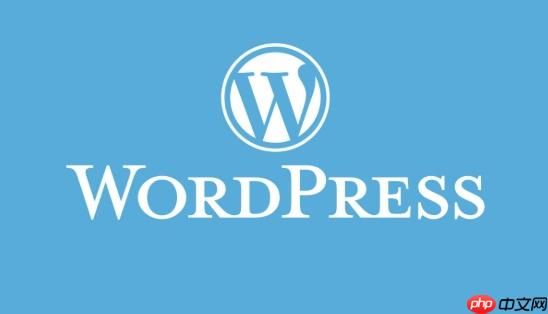
define( 'WP_MEMORY_LIMIT', '256M' );
如果这样还不行,尝试修改.htaccess文件:
php_value memory_limit 256M
如果还是不行,那可能需要联系你的服务器提供商,让他们帮你调整PHP内存限制。
禁用所有插件: 插件冲突也是导致500错误的常见原因。通过FTP或者文件管理器,进入wp-content/plugins目录,将整个plugins文件夹重命名为plugins_disabled。这样就相当于禁用了所有插件。如果后台恢复正常,那说明是某个插件引起的。接下来,你需要逐个启用插件,每次启用一个,然后刷新后台,看看哪个插件会导致500错误。找到问题插件后,可以尝试更新它,或者干脆卸载掉。
切换到默认主题: 类似于插件,主题也可能导致500错误。将当前主题切换到WordPress自带的默认主题(比如Twenty Twenty-Three)。如果后台恢复正常,那说明是主题的问题。可以尝试更新主题,或者更换其他主题。
检查服务器日志: 服务器日志会记录服务器运行时的错误信息,可以帮助你更准确地定位问题。不同的服务器查看日志的方式不同,通常可以在服务器控制面板中找到。查看日志,看看是否有关于PHP错误、数据库连接错误或者其他异常的记录。
检查文件权限: 确保WordPress相关的文件和文件夹权限设置正确。通常情况下,文件夹权限应该设置为755,文件权限应该设置为644。
联系服务器提供商: 如果以上方法都尝试过了,还是无法解决问题,那很可能是服务器配置或者硬件方面的问题。联系你的服务器提供商,让他们帮你检查服务器状态。
.htaccess文件是Apache服务器的一个配置文件,可以用来控制网站的访问权限、重定向URL、设置缓存等等。配置错误会导致服务器无法正确解析请求,从而返回500错误。
常见的错误配置包括:
.htaccess文件的语法比较严格,任何语法错误都会导致服务器无法解析。.htaccess文件具有正确的权限(通常是644)。正确配置.htaccess文件的建议:
.htaccess文件之前,一定要先备份。.htaccess语法验证工具,检查文件是否存在语法错误。.htaccess文件,每次修改一小部分,然后测试是否生效。.htaccess文件的语法和指令。插件冲突是WordPress常见的错误之一,尤其是在安装了大量插件的情况下。排查插件冲突最有效的方法就是上面提到的逐个禁用和启用插件。
避免插件冲突的建议:
除了上述方法,还有一些不太常见的原因也可能导致WordPress后台500错误:
wp-config.php文件中的数据库连接信息是否正确。总之,解决WordPress后台500错误需要耐心和细致的排查。希望以上方法能帮助你找到问题所在,并解决它。记住,遇到问题不要慌,一步步来,总能找到答案。
以上就是如何解决WordPress后台500内部服务器错误的详细内容,更多请关注php中文网其它相关文章!

每个人都需要一台速度更快、更稳定的 PC。随着时间的推移,垃圾文件、旧注册表数据和不必要的后台进程会占用资源并降低性能。幸运的是,许多工具可以让 Windows 保持平稳运行。




Copyright 2014-2025 https://www.php.cn/ All Rights Reserved | php.cn | 湘ICP备2023035733号